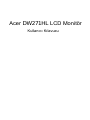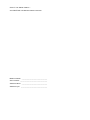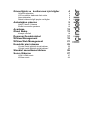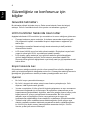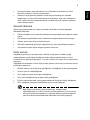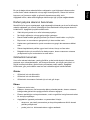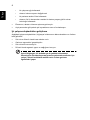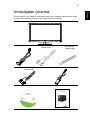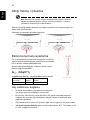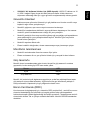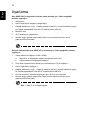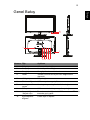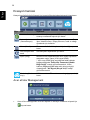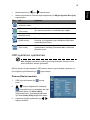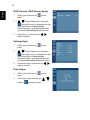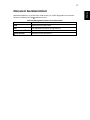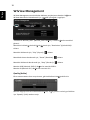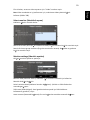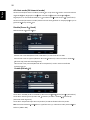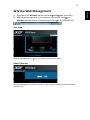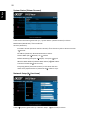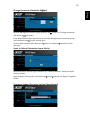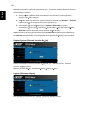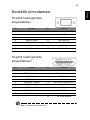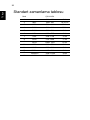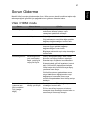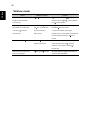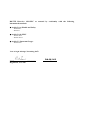Acer ':+/ LCD Monitör
Kullanıcı Kılavuzu

Model numarası: ______________________________
Seri numarası: ________________________________
Satınalma tarihi: ______________________________
Satınalma yeri: _______________________________
© 201. Tüm Hakları Saklıdı r.
Ace
r ':+/
LCD Monitör Kullanıcı Kılavuzu

Güvenliğiniz ve konforunuz için bilgiler 4
Güvenlik talimatları 4
LCD monitörler hakkında özel notlar 4
Atma talimatları 6
Rahat kullanımla ilgili ipuçları ve bilgiler 6
Ambalajdan çıkarma 9
Altlığı Takma / Çıkarma 10
Ekran konumunu ayarlama 10
Ayarlama 12
Genel Bakış 13
Kısayol menüsü 14
Donanım Gereksinimleri
WiView Management
WiView Web Management
17
18
21
Konektör pimi ataması 25
15-pimli renkli görüntü sinyal kablosu 25
19-pimli renkli görüntü sinyal kablosu* 25
Standart zamanlama tablosu 26
Sorun Giderme 27
VGA / HDMI modu 27
WiView modu 28
İçindekiler

4
Türkçe
Güvenliğiniz ve konforunuz için
bilgiler
Güvenlik talimatları
Bu talimatları dikkatli biçimde okuyun. Daha sonra bakmak üzere bu belgeyi
saklayın. Ürünün üzerinde bulunan tüm uyarıları ve talimatları uygulayın.
LCD monitörler hakkında özel notlar
Aşağıda belirtilenler LCD monitörler için normaldir ve bir sorun olduğunu göstermez.
• Floresan lambanın yapısı nedeniyle, ilk kullanım esnasında ekran titreyebilir.
Güç düğmesini kapatın ve ardından titreşimin kaybolmasını sağlamak için
tekrar açın.
• Kullandığınız masaüstü desenine bağlı olarak ekranda çok hafif parlaklık
düzensizlikleri olabilir.
• LCD ekran %99.99 veya üzeri etkin piksele sahiptir. Eksik piksel veya sürekli
yanan bir piksel gibi %0.01 veya daha az hatalar içerebilir.
• LCD ekranın yapısı nedeniyle, aynı görüntü saatlerce görüntülendiğinde
görüntü değiştirildikten sonra bir önceki ekranın yansıması kalabilir. Bu
durumda, ekran görüntü değiştirilerek veya birkaç saat için güç kapatılarak eski
haline döner.
Erişim hakkında ikaz
Güç kablosunu taktığınız elektrik prizinin cihaz operatörüne mümkün olduğunca
yakın ve kolaylıkla erişilebilir olduğundan emin olun. Cihaza giden elektriği kesmeniz
gerektiğinde, güç kablosunu elektrik prizinden çıkardığınızdan emin olun.
Uyarılar
• Bu ürünü suyun yanında kullanmayın.
• Bu ürünü, dengesiz bir sehpa, stand, masa üzerine yerleştirmeyin. Ürün
düşerse, ciddi biçimde zarar görebilir.
• Yuvalar ve açıklıklar, ürünün güvenilir biçimde çalışmasını ve aşırı ısınmasının
önlenmesini sağlamak için konulmuştur. Bu açıklıkların tıkanmaması ya da
kapatılmaması gerekmektedir. Açıklıklar, asla ürün yatağa, divana, halıya ya da
başka benzer bir yüzeye yerleştirilerek tıkanmamalıdır. Bu ürün asla bir
radyatör veya ısı kaynağının üzerine veya yakınına ya da uygun bir
havalandırma sağlanmadığı sürece kapalı bir muhafazaya yerleştirilmemelidir.
• Tehlikeli voltaj içeren noktalara temas edebileceğinden ya da yangın veya
elektrik çarpmasına neden olabilecek parçalara kısa devre yapabileceğinden
bu ürünün içine hiçbir nesneyi kasa açıklıkları arasından itmeyin. Ürünün
üzerine ya da içine asla sıvı dökmeyin.

5
Türkçe
• İç komponentlerin zarar görmemesi ve pil akmalarını önlemek için ürünü
titreşimli yüzeylerin üzerine yerleştirmeyin.
• Asla spor veya egzersiz yaparken ya da titreyen herhangi bir ortamda
kullanmayın, bu durumlar beklenmeyen kısa devreye veya rotor cihazlarının,
HDD, optik sürücünün hasarlanmasına ve hatta lityum pil paketinin patlama
riskine sebep olabilir.
Güvenli dinleme
İşitme kaybı yaşamamak için işitme uzmanları tarafından önerilen aşağıdaki
talimatları takip edin.
• Parazit olmadan net ve rahat bir şekilde duyuncaya kadar sesi kademeli olarak
artırın.
• Ses düzeyini ayarladıktan sonra, kulaklarınız alışana kadar sesi artırmayın.
• Yüksek sesle uzun süre müzik dinlemeyin.
• Gürültülü ortamlarda gürültüyü engellemek için sesi yükseltmekten kaçının.
• Yanınızda konuşan kişileri duyamıyorsanız sesi kısın.
Ürün servisi
Kapakların açılması ya da çıkarılması, tehlikeli voltaj içeren noktaları açığa
çıkaracağından ya da başka tehlikelere neden olabileceğinden asla bu ürüne
kendiniz servis yapmaya çalışmayın. Tüm servis işleri için uzman servis personeline
başvurun.
Aşağıdaki durumlarda bu ürünün fişini prizden çıkartın ve servis için uzman bir servis
personeline başvurun:
• Elektrik kablosu ya da fişi zarar gördüğünde, kesildiğinde ya da yıprandığında.
• Ürünün içine sıvı döküldüğünde.
• Ürün yağmura ya da suya maruz kaldığında.
• Ürün yere düştüğünde ya da kasa zarar gördüğünde.
• Ürünün performansında, servis gerektirebilecek ölçüde bir düşüş olduğunda.
• Ürün, aşağıdaki çalışma koşullarından sonra normal çalışmaz.
Not: Diğer kontrollerin yanlış ayarlanması, hasara neden
olabileceğinden ve ürünün normal koşullara getirilmesi için uzman bir
teknisyen tarafından kapsamlı bir çalışma yapılması gerekeceğinden
yalnızca çalıştırma talimatlarında kapsanan kontrolleri ayarlayın.

6
Türkçe
LCD piksel bildirimi
LCD ünitesi yüksek hassasiyetli üretim teknikleri ile üretilmiştir. Buna rağmen bazı
pikseller zaman zaman yanlışlıkla yanabilir veya siyah ya da kırmızı noktalar olarak
görülebilir. Bu durumun kaydedilmiş görüntü üzerinde herhangi bir etkisi yoktur ve bir
arıza teşkil etmez.
Atma talimatları
Bu elektronik cihazı, elden çıkarırken çöp kutusuna atmayın. Kirliliği
önlemek ve en yüksek seviyede küresel çevre koruması sağlamak için
lütfen ürünü geri dönüştürün. Elektrikli ve Elektronik Donanımlardan
Atıklar (WEEE) yönetmeliğiyle ilgili daha fazla bilgi için şu adresi
ziyaret edin:
www.acer-group.com/public/Sustainability/sustainability01.htm
www.acer-group.com/public/Sustainability/sustainability04.htm
Rahat kullanımla ilgili ipuçları ve bilgiler
Bilgisayarlar uzun süre kullanıldıklarında göz yorulmasına ya da baş ağrılarına
neden olabilmektedir. Kullanıcılar, yalnızca uzun saatler bilgisayar karşısında
çalıştıklarında fiziksel yaralanma riskiyle karşı karşıya kalırlar. Uzun çalışmalar,
yanlış oturma, kötü çalışma alışkanlıkları, stres, yetersiz çalışma koşulları, kişisel
sağlık durumu ve diğer etkenler genellikle fiziksel yaralanma riskini önemli ölçüde
artırırlar.
Yanlış bilgisayar kullanımı, karpal tünel sendromuna, tendonite, tenosinovite ya da
diğer kas-iskelet bozukluklarına neden olabilir. Ellerde, bileklerde, omuzlarda,
boyunda ya da sırtta aşağıda
ki belirtiler gözlenebilir:
• uyuşukluk, yanma ya da karıncalanma hissi
• ağrı, acı ya da incinme
• ağrı, şişme ya da zonklama
• sertleşme ya da gerilme
• soğukluk ya da zayıflık

7
Türkçe
Bu ya da başka tekrar eden belirtilere sahipseniz veya bilgisayar kullanımından
sonra sürekli olarak rahatsızlık ve/veya ağrı hissediyorsanız, hemen bir hekime
başvurun ve firmanızın sağlık ve güvenlik departmanına bilgi verin.
Aşağıdaki bölüm, daha rahat bilgisayar kullanımıyla ilgili ipuçları sağlamaktadır.
Rahat çalışma alanının bulunması
Monitörünüzün açısını ayarlayarak, ayak dayanağı kullanarak ya da en üst düzeyde
rahatlık sağlamak için oturma yüksekliğinizi artırarak kendi rahat çalışma alanınızı
bulabilirsiniz. Aşağıdaki ipuçlarına dikkat edin:
• Sabit bir pozisyonda uzun süre kalmamaya çalışın.
• İleri doğru eğilmeyin ve/veya geriye doğru yatmayın.
• Bacak kaslarınızdaki gerginliği almak için düzenli olarak kalkın ve yürüyün.
• Boynunuzu ve omuzlarınızı gevşetmek için kısa molalar verin.
• Kaslarınızın gerilmemesine ya da omuzlarınızın gergin durmamasına dikkat
edin.
• Rahat ulaşılabilecek şekilde uygun harici ekran, klavye ve fare takın.
• Belgelerinizden çok monitörünüze bakıyorsanız, ekranı masanızın ortasına
yerleştirerek boyun incinmelerini en aza indirin.
Gözlerinizi korumak
Uzun süre ekrana bakılması, yanlış gözlükler ya da kontak lensler kullanılması,
parlama, aşırı oda aydınlatması, net olmayan ekranlar, çok küçük yazı tipleri ve
düşük kontrastlı ekranlar, gözlerinizde yorulmalara neden olabilir. Aşağıdaki
bölümlerde, göz yorulmalarını nasıl en aza indirebileceğiniz belirtilmektedir.
Gözler
• Gözlerinizi sık sık dinlendirin.
• Gözlerinizi sık sık dinlendirin.
• Gözlerinizin kurumasını önlemek için sık sık göz kırpın.
Ekran
• Ekranınızı temiz tutun.
• Kafanızı, ekranınızın üst kenarından daha yukarıda tutarak, ekranın ortasına
baktığınızda gözlerinizin aşağıya dönük olmasını sağlayın.
• Ekranın parlaklığını ve/veya kontrastını, metin ve grafikleri net gösterecek rahat
bir seviyeye ayarlayın.
• Aşağıdakileri yaparak parlamaları ve yansımaları önleyin:
•ekranınızı, yan tarafı pencerelere ya da ışık kaynaklarına dönük olacak
şekilde yerleştirerek
• perde, jaluzi vs. kullanarak odanın ışığını azaltarak

8
Türkçe
•bir çalışma ışığı kullanarak
•ekranın izlenme açısını değiştirerek
• bir parlama azaltıcı filtre kullanarak
•ekranın üst ön kenarından uzatılan bir karton parçası gibi bir ekran
korkuluğu kullanarak
• Ekranınızı, rahatsız izlenme açılarına getirmeyin.
• Açık pencereler gibi parlak ışık kaynaklarına uzun süre bakmayın.
İyi çalışma alışkanlıkları geliştirme
Aşağıdaki çalışma alışkanlıkları, bilgisayar kullanımınızı daha rahatlatıcı ve üretken
hale getirebilir:
• Sık sık ve düzenli olarak kısa molalar verin.
• Gerinme egzersizleri gerçekleştirin.
• Sık sık temiz hava soluyun.
• Düzenli olarak egzersiz yapın ve sağlığınızı koruyun.
Uyarı! Bilgisayarı, bir koltukta ya da yatakta kullanmanızı
önermiyoruz. Bundan kaçınamıyorsanız yalnızca kısa süreler için
çalışın, düzenli aralıklarla molalar verin ve bazı gerinme
egzersizleri yapın.

9
Türkçe
Ambalajdan çıkarma
Kutuyu açarken ve içindekileri çıkarırken dikkat edin. Ambalaj malzemelerini ileride
monitörü nakletmek veya taşımak için kullanmak üzere saklayın.
LCD monitör
Ses kablosu
(isteğe bağlı)
AC güç kablosu D-Sub kablosu
(isteğe bağlı)
HDMI Kablosu
(isteğe bağlı)
*o$GDSW|U
Kullanıcı Kılavuzu Hızlı Kılavuz

10
Türkçe
Altlığı Takma / Çıkarma
Not: Monitörü ve monitör altlığını ambalajından çıkartın. Monitörü
dikkatli biçimde dengeli bir yüzeye yüzüstü yerleştirin — ekranın
çizilmesini önlemek için bir bez kullanın.
Takmak için altlığı standla hizalayın ve altlığını monitörün üst kısmına doğru itin.
Vidayı saat yönünde sıkın.
Çıkarmak için adımları tersinden uygulayın.
Ekran konumunu ayarlama
En iyi görüntüleme konumu elde etmek için, monitörün
eğimini şekilde gösterildiği gibi monitörün kenarlarından
her iki elinizle tutarak ayarlayabilirsiniz.
Monitör okla gösterildiği gibi 15 derece yukarı veya 5
derece aşağı ayarlanabilir.
Güç kablosunu bağlama
• İlk olarak kullandığınız güç kablosunun bölgeniz
için doğru tipte olup olmadığını kontrol edin.
• Bu monitör 100/120V AC veya 220/240 V AC gerilim alanında çalışmayı
sağlayan bir evrensel güç beslemesine sahiptir. Kullanıcı tarafından ayar
yapılması gerekmez.
• Güç kablosunun bir ucunu AC girişine, diğer ucunu uygun bir AC prizine takın.
• 120 V AC kullanan üniteler için: UL listeli kablo takımı, SVT Türü kablo ve 10
A / 125 V değerli fiş kullanın.
*o$GDSW|U
$\JÕWÕQÕ]DúD÷ÕGDNLJoND\QDNODUÕQGDQELULQLNXOODQÕU
Nesne/ Üretici/ Tür/
Parça No. Marka Model
Güç Adaptörü DELTA ADP-40PH BB

11
Türkçe
• 220/240 V AC kullanan üniteler için (ABD dışında): H05VV-F kablosu ve 10
A / 250 V değerli fişten oluşan bir kablo takımı kullanın. Kablo takımının
ekipmanın takılacağı ülke için uygun güvenlik onaylarına sahip olması gerekir.
Güvenlik önlemleri
• Kablonun zarar görmesini önlemek için güç kablosunun üzerine monitör veya
başka bir ağır nesne yerleştirmeyin.
• Monitörü yağmura, aşırı neme veya toza maruz bırakmayın.
• Monitörün havalandırma deliklerini veya açıklıklarını kapatmayın. Her zaman
monitörü yeterli havalandırmanın olduğu bir yere yerleştirin.
• Monitörü parlak bir fona veya monitöre güneş ışığı veya diğer ışık kaynaklarının
yansıyabileceği bir yere yerleştirmekten kaçının. Monitörü göz seviyesinin
hemen altına yerleştirin.
• Monitörü taşırken dikkat edin.
• Ekran kırılabilir olduğundan, ekranı sarsmamaya veya çizmemeye çalışın.
Monitörün temizlenmesi
• Monitörü temizlemeden önce her zaman fişini çekin.
• Ekranı ve kasanın ön ve yan yüzlerini silmek için yumuşak bir bez kullanın.
Güç tasarrufu
Monitör ekran kumandasından gelen kontrol sinyali ile güç tasarrrufu moduna
geçecektir; bu durumda güç LED'i sarı renkte yanar.
Monitör, bir kontrol sinyali algılanana veya klavye ya da fare etkinleştirilene kadar
güç tasarrufu durumunda kalacaktır. AÇIK durumuna geri dönülmesi yaklaşık 3
saniye sürecektir. Kapatmak için güç düğmesine basılı tutun.
Ekran Veri Kanalı (DDC)
Kurulumunuzu kolaylaştırmak için, sisteminiz DDC protokolünü - monitörün sunucu
sistemini desteklediği çözünürlükler ve karşılık gelen süreler gibi kapasiteleri
hakkında otomatik olarak bilgilendirdiği bir iletişim protokolü - destekliyorsa monitör
sisteminizle birlikte Tak ve Çalıştır olarak kullanılabilir. Monitör DDC2B standardını
destekler.
Durum LED
AÇIK Beyaz
Güç tasarrufu Sarı

12
Türkçe
Ayarlama
Acer DW271HL'yi bağı msız bir ekran olarak kurmak için, lütfen aşağıdaki
adımları uygulayı
n:
1Altlığı takın.
2
3
Wi-Fi ayarlarınızı yapılandırın.
4
Harici hoparlörleri bağlayın (
isteğe bağlı).
5
(OHNWULNNDEORVXQXYH*o$GDSW|UPRQLW|UHWDNêQê]VRQUDVêQGDEXQXX\JXQ
ELUìHNLOGHWRSUDNODQPêìRODQELU$&HOHNWULNSUL]LQHWDNêQê]
6
Monitörü açın.
Monitör doğru
şekilde çalışmazsa lütfen sorunu teşhis etmek için sorun
giderme bölümüne bakın.
Sunucu sisteminizde Acer DW271HL'yi kurmak için, lütfen aşağıdaki adımları
uygulayın:
1 Video kablosunu bağlayın (VGA / HDMI).
a Monitörün ve bilgisayarın kapalı olduğundan emin olun.
b Video kablosunu bilgisayara bağlayın.
2 Sesi ekran hoparlöründen almak için ses kablosunu PC'ye bağlayın.*
3 Harici hoparlörleri bağlayın.**
4
5 İlk önce monitörü, ardından bilgisayarı açın. Bu sıra çok önemlidir.
6 Monitör doğru şekilde çalışmazsa lütfen sorunu teşh
is etmek için sorun
giderme bölümüne bakın.
Not: ** Adım 2 ve 3 isteğe bağlıdır.
(OHNWULNNDEORVXQXYH*o$GDSW|UPRQLW|UHWDNêQê]VRQUDVêQGDEXQXX\JXQ
ELUìHNLOGHWRSUDNODQPêìRODQELU$&HOHNWULNSUL]LQHWDNêQê]

13
Türkçe
Genel Bakış
Numara Öğe Açıklama
1
AC adaptörüne bağlanır.
2Ses çıkışı Har
ici hoparlörleri bağlanır.
3
Ses girişi Ses giriş cihazlarını kabul eder.
4 H
DMI Yüksek çözünürlüklü dijital video bağlantılarını
destekler.
5VGA-girişiPC'ye bağlanır.
6
Sıfırlama düğmesi WiView ayarlarını geri yükler.
7 Kensington kilit Kensington-uyumlu güvenlik kilidine bağlanır.
yuvası
8
USB portu
WiView modunda klavye veya fareye bağlanır.
9
Kısayol düğmeleri Ekran kumanda düğmeleri. / :L9LHZ modu ve PC modu
/ Kaynak tuşu arasında geçiş yapar.
10 Açma/kapama Cihazı açar ve kapatır.
düğmesi
10
1
7
9
2
3
4
5
6
8
DC-giriş

Kısayol menüsü
Kısayol menüsünü görüntülemek için kısayol düğmelerinden herhangi birine basın.
Acer eColor Management
• Acer eColor Management OSD'sini açmak ve senaryo modlarına erişmek için
tuşuna basın.
Öğe Adı Açıklama
Yetkilendirme tuşu Acer eColor Management OSD'sini açmak ve
senaryo modlarına erişmek için basın.
Auto adjust
(Otomatik ayar)
Otomatik ayar işlevini etkinleştirmek için basın. Bu
işlev Yatak Konumu, Düşey Konumu, saati ve odağı
ayarlamak için kullanılır.
Menu (Menü) Ekran menüsünü etkinleştirmek için bu düğmeye
basın.
Ses seviyesi artır/
azalt
Ses seviyesini ayarlamak için basın.
Input (Giriş) Monitörünüze bağlanabilecek farklı video kaynakları
arasından seçim yapın (VGA veya HDMI).
* VGA veya HDMI girişi seçildiğinde fakat kablolar
bağlanmadığında "Cable Not Connected (Kablo
Bağlı Değil)" mesajı görüntülenecektir. Video
kablosu bağlandığında fakat etkin bir sinyal girişi
olmadığında "No Signal (Sinyal Yok)" me
sajı
görüntülenecektir.
Mode key(Mod
tuşu)
:L9LHZ modu
ve PC modu arası
nda geçiş yapmak için
basın.
14
Türkçe

• Modu seçmek için veya tuşuna basın.
• Modu onaylamak ve Otomatik ayarı başlatmak için Adjust (Ayarla)/ Exit (Çık)
tuşuna basın.
OSD ayarlarının ayarlanması
Not: Aşağıda belirtilenler sadece genel bilgi amaçlıdır. Gerçek ürünün
teknik özellikleri farklılık gösterebilir.
OSD'yi açmak ve resim kalitesini, OSD zaman aşımını, genel ayarları ayarlayın ve
ürün bilgilerini görüntülemek için tuşuna basın.
Picture (Resim) menüsü
1 OSD'yi görüntülemek için tuşuna
basın.
2 / kısayol düğmelerini kullanarak
seçeneğini seçin ve ardından ana öğe
sayfasına gitmek için Enter (Giriş)
düğmesine basın. Ayarlamaya başlamak
için tekrar Enter (Giriş) düğmesine basın.
3Kaydırma ölçeğini ayarlamak için /
tuşlarını kullanın.
Öğe Adı Açıklama
User mode
(Kullanıcı modu)
Kullanıcı tanımlı.
Eco mode
(Eko modu)
Ekrandaki metni okumak ve göz yorulmasını önlemek
için optimum parlaklık ve kontrast ayarı sağlar.
Standard mode
(Standart mod)
Varsayılan ayar.
Graphics mode
(Grafik modu)
Renk kalitesini artırır ve ince detayları vurgular.
Resimler ve fotoğraflar keskin detaylara sahip canlı
renklerde görüntülenir.
Movie mode
(Film modu)
Sahneleri net detaylarla görüntüler. Yeterli
aydınlatmanın olmadığı ortamlarda dahi mükemmel
görseller sunar.
15
Türkçe

OSD Timeout (OSD Zaman Aşım)ı
1 OSD'yi görüntülemek için tuşuna
basın.
2 / kısayol düğmelerini kullanarak
seçeneğini seçin ve ardından ana öğe
sayfasına gitmek için Enter (Giriş)
düğmesine basın. Ayarlamaya başlamak
için tekrar Enter (Giriş)düğmesine basın.
3 Zamanlayıcıyı ayarlamak için /
tuşlarını kullanın.
Setting (Ayar)
1 OSD'yi görüntülemek için tuşuna
basın.
2 / kısayol düğmelerini kullanarak
seçeneğini seçin ve ardından ana öğe
sayfasına gitmek için Enter (Giriş)
düğmesine basın. Ayarlamaya başlamak
için tekrar Enter (Giriş) düğmesine basın.
3Kaydırma ölçeğini ayarlamak için /
tuşlarını kullanın.
Ürün bilgisi
1 OSD'yi görüntülemek için tuşuna
basın.
2 Ürün bilgisini görüntülemek için /
tuşlarını seçeneğini seçin.
16
Türkçe

Donanm Gereksinimleri
Monitörünüzden en iyi performans elde etmek için, lütfen bilgisayarnzn önerilen
donanm özelliklerine uydu undan emin olun.
WiView Management Donanm Gereksinimleri
CPU Quad Core 2,0 GHz veya daha iyisi
RAM DDR3 2 GB veya daha üstü
GPU 512 MB RAM veya daha üstü grafik kart
Kablosuz modülü 2,4 GHz veya 5 GHz'de 802.11n
letim Sistemi Windows Vista, Windows 7
17
Türkçe

WiView Management
WiView Management monitörünüze kablosuz projeksiyonu denetler. Ba lanan
WiView Monitörünü denetlemek için, a a daki yönergeleri uygulayn:
%Connect to WiView_xxxx& (WiView_xxxx'e ba lan), o anda ba lanlan monitörü
gösterir.
Monitörün kulland çözünürlü ü de i tirmek için, %Resolution& (Çözünürlük)ü
tklatn.
Monitörü kullanmak için, %Play& (Oynat)' tklatn.
Monitörde ekran dondurmak için, %Pause& (Duraklat) tklatn.
Monitörü kullanmak durdurmak için, %Stop& (Durdur)'u tklatn.
Monitor SSID (Monitör SSID'si): Ba lanlan monitör SSID'si.
Monitor IP (Monitör IP'si): Ba lanlan monitör IP'si.
Quality (Kalite)
Ekran zaman zaman durur veya titrerse, görüntü kalitesini de i tirebilirsiniz.
Monitör bilgisayar ekran olarak kullanld nda, dü ük gecikme ve hzl geri bildirim
için %Speedy& (Hzl) modunu seçin.
18
Türkçe

Film izlerken, sorunsuz video oynatm için %Video& modunu seçin.
Not: Video modunda en iyi performans için, maksimum video çözünürlü ünü
kullann (1366 x 768).
Select monitor (Monitörü seçme)
Kablosuz a da bir monitör bulun.
Search for access point (Eri im noktasn arama): Eri im noktasna ba l bir monitör seçin.
Search for home group monitors (Ev grubu monitörleri arama): Do rudan ev grubuna
ba l bir monitör seçin.
Monitor settings (Monitör ayarlar)
Geli mi monitör ayarlarn ayarlayn.
Monitor SSID (Monitör SSID'si): Kablosuz a da monitörü tanmak için kullanlan
Monitör Kimli ini de i tirin.
Switch wireless band (Kablosuz bandn de i tirme): 2,4GHz ve 5GHz frekanslar
arasnda geçi yapn.
5GHz area (5GHz bölgesi): Yerel gereksinimlere uymak için 5GHz kablosuz
kullanmanz gerekirse, seçin.
Auto connect (Otomatik ba lanma): En son ba lanlan monitöre otomatik ba lann.
19
Türkçe

AP-client mode (EN istemcisi modu)
AP-client mode (EN istemcisi modunu) etkinle tirin veya devre d brakn. EN istemcisi devre
d brakld nda, bilgisayarnz do rudan monitöre ba lanamaz. Etkinle tirildi inde,
bilgisayarnz ve monitörünüz kablosuz eri im noktasna ba lanmaldr (örne in yönlendirici).
AP-client mode (EN istemcisi modu): Monitörü internette gözatma ve medya payla m için ev
grubuna ba lamay etkinle tirin.
Disable (Devre D Brak)
Monitörünüzü do rudan ba layn.
Monitor Wi-Fi AP SSID (Monitör Wi-Fi EN SSID'si): O anki monitöre ait SSID.
Monitor Wi-Fi AP encryption (Monitör Wi-Fi EN ifrelemesi): O anki monitörün kulland
ifreleme tipi (otomatik olarak alglanan).
Monitor Wi-Fi AP password (Monitör Wi-Fi EN parolas): O anki monitör tarafndan
kullanlan parola.
Enable (Etkinle tir)
Home Wi-Fi AP SSID (Ev Wi-Fi EN SSID'si): Monitörün ba land Ev EN (örne in yönlendirici).
Home Wi-Fi AP encryption (Ev Wi-Fi EN ifrelemesi): Ev EN'nn kulland ifreleme tipi
(otomatik olarak alglanan).
Home Wi-Fi AP password (Ev Wi-Fi EN parolas): Ev EN tarafndan kullanlan parola.
Not: EN istemcisi Etkinle tirildi inde en iyi performans için, maksimum video çözünürlü ünü
kullann (1366 x 768).
20
Türkçe
Sayfa yükleniyor ...
Sayfa yükleniyor ...
Sayfa yükleniyor ...
Sayfa yükleniyor ...
Sayfa yükleniyor ...
Sayfa yükleniyor ...
Sayfa yükleniyor ...
Sayfa yükleniyor ...
Sayfa yükleniyor ...
Sayfa yükleniyor ...
Sayfa yükleniyor ...
-
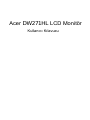 1
1
-
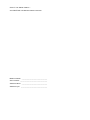 2
2
-
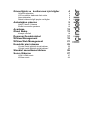 3
3
-
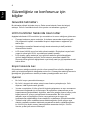 4
4
-
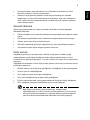 5
5
-
 6
6
-
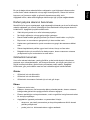 7
7
-
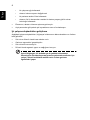 8
8
-
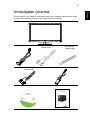 9
9
-
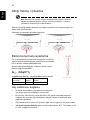 10
10
-
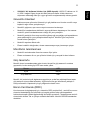 11
11
-
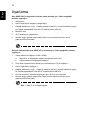 12
12
-
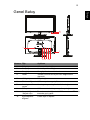 13
13
-
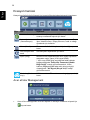 14
14
-
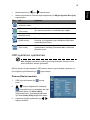 15
15
-
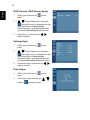 16
16
-
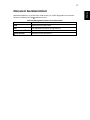 17
17
-
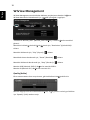 18
18
-
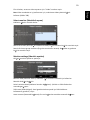 19
19
-
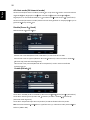 20
20
-
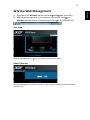 21
21
-
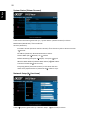 22
22
-
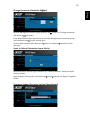 23
23
-
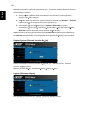 24
24
-
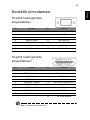 25
25
-
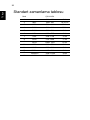 26
26
-
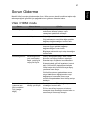 27
27
-
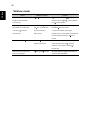 28
28
-
 29
29
-
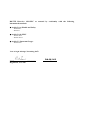 30
30
-
 31
31
İlgili Makaleler
Diğer Belgeler
-
Samsung DIGIMAX U-CA 5 Kullanım kılavuzu
-
Samsung DIGIMAX I50 Kullanım kılavuzu
-
Samsung Samsung SCX-3401 Laser Multifunction Printer series Kullanım kılavuzu
-
Samsung DIGIMAX A50 Kullanım kılavuzu
-
Samsung DIGIMAX L55W Kullanım kılavuzu
-
Samsung Digimax S800 Kullanım kılavuzu
-
Samsung DIGIMAX CYBER630 Kullanım kılavuzu
-
Samsung SAMSUNG S1030 Kullanım kılavuzu